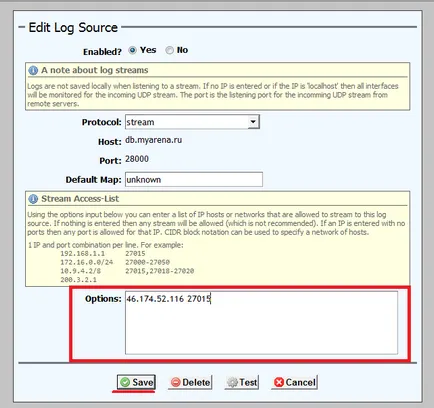Инсталиране psychostats 3
Psychostats - многофункционални уеб статистики за играта сървъри Counter-Strike 1.6, Counter-Strike Source, Ден на поражението, Team Fortress 2.
Забележка: въпреки че статистиката и поддържа различни игра, но това се препоръчва само за сървъри на играта Counter-Strike 1.6. За други игри, други статистики предпочитани - HLstatsX CE.
Етап 1.
С цел да бъде в състояние да се инсталира уеб статистика PsychoStats, трябва да са платили най-малко един сървър. (Фигура 1)
Фигура 1. Платен игра сървър.
Фигура 2. Пример за създаване на уеб-хостинг.
Етап 3.
Отиди на Контролен панел уеб хостинг. (Фигура 3)
Някои браузъри могат да показват предупреждения, че точността на устройството не могат да се определят в този случай, на всички въпроси е отговорено положително браузър.
Фигура 3. Отидете към контролния панел на уеб-хостинг.
Етап 4.
Въведете потребителското име и паролата, която сте въвели при създаването на уеб-хостинг в стъпка 2 (Фигура 4)
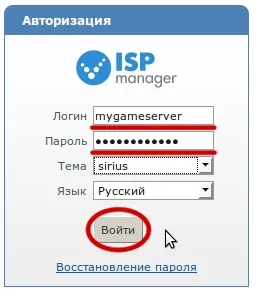
Фигура 4. Контролен панел уеб-хостинг.
Етап 5.
В лявото меню, в групата Инструменти, отидете на подсекция уеб скриптове (APS). (Фигура 5)
Освен това, в горния десен ъгъл кликнете върху Install. в списъка, изберете Psychostats и отново щракнете върху Инсталирай. (Фигура 6)
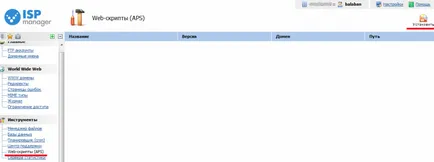
Фигура 5. Отворете секцията Web-скриптове.
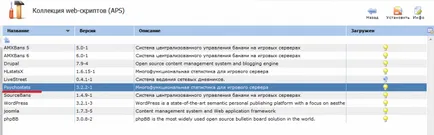
Фигура 6. Работещи Psychostats със статистически данни, инсталиране.
Етап 6.
Изберете домейн и въведете име за папката, където ще бъде инсталиран на статистическите данни. Името на папката трябва да се въведе без наклонена черта / герой в началото и в края. Ако искате да инсталирате статистиката в схемата на сайта, оставете полето празно. Натиснете Next. (Фигура 7)
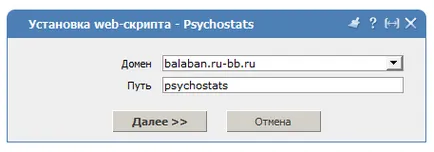
Фигура 7. Избор на домейн и посочване на пътя.
Приемете лицензионното споразумение. (Фигура 8)
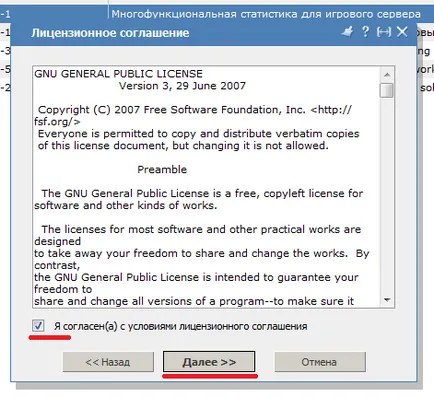
Фигура 8. Приемане на лицензионното споразумение.
Етап 7.
Посочете необходимите данни. Въведете вашето потребителско име и парола, той ще бъде използван за достъп до уеб статистика администраторския панел. Изберете желаната игра и попълнете задължителните полета за данни (данни от базата данни, което трябва някъде да записва, те ще бъдат необходими, ако искате да направите дисплея на статистиката в играта). След попълване на полетата, а след това щракнете върху Напред.
(Фигура 9) Ако сте изчерпали лимита от Статистика сървъри, не е нужно статистика на сървъра можете да премахнете част от статистиката на сървъра в контролния панел, уеб хостинг.
Ако изчерпани бази данни ограничават ненужно база данни Можете да премахнете под бази данни в контролния панел уеб хостинг.
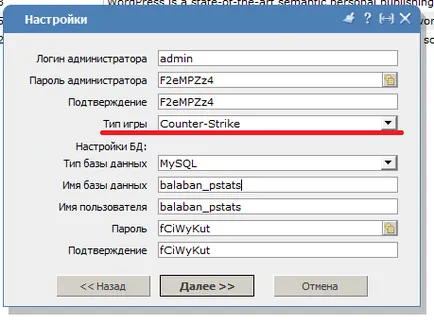
Фигура 9. Въвеждане на необходимите данни.
Етап 8.
Статистика намерени, отидете на връзката за изтегляне. (Фигура 10)
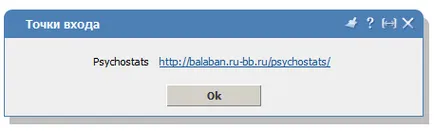
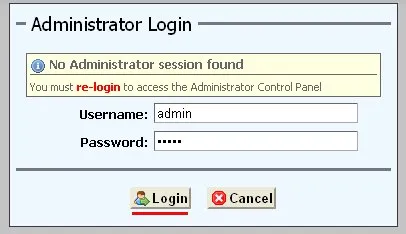
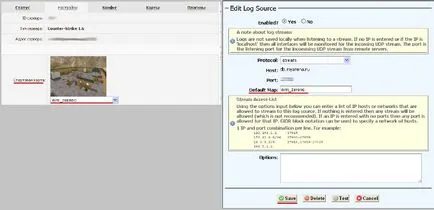
Фигура 12. Настройка на стандартната картата.
Стъпка 11.
Секцията на живо сървъри, добавете игра сървъра. Той ще се появи в мониторинга на статистиката. (Фигура 13)
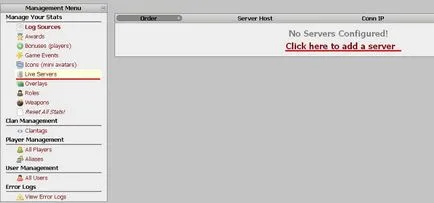
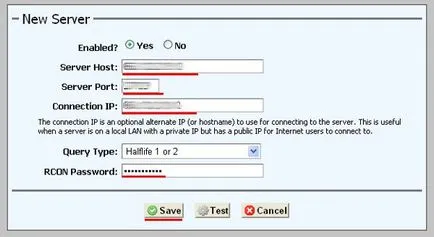
Фигура 14. Добавянето на сървъра статистиката на мониторинг.
Етап 13.
Отидете на контролния панел на игра на сървъра, отидете на довереник> server.cfg Всички настройки в раздела на сървъра ви. (Фигура 16)
Фигура 16. Config игра сървър.
Също така в plugins.ini AMX Mod X трябва да бъдат включени stats_logging.amxx плъгини, statsx.amxx и miscstats.amxx
Фигура 16. Config игра сървър.
Ако използвате FTP-режим, тези линии трябва да се регистрират във файла server.cfg
Запазване на промените в игра на сървъра конфигурационния файл, рестартирайте сървъра (от време на време).
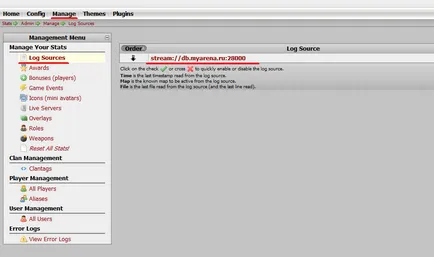
Фигура 1. Изберете статистическите данни за настройките на сървъра.